

 |
 |
|
Newsletter - Tips und Tricks Anmerkung: Zur Wahrung einzelner Rechte sind die folgenden
Ausführungen Informationen über und Zitate aus seriösen Quellen.
Genauere Ausführungen dazu können Sie der entsprechenden Quelle entnehmen. |
|
| aus unserem Archiv 02/2013 | ||
| 27.2.2013: Stopfen Sie jetzt das Fernwartungs-Sicherheitsloch in pcAnywhere | ||
 |
Bei Administratoren ist "pcAnywhere" eine beliebte Fernverwaltungs-Software für einzelne Rechner. Ausgerechnet bei dieser sensiblen Software kam es nun zu einer folgenreichen Sicherheitspanne: Angreifer sind bereits vor einiger Zeit in den Besitz des Quellcodes der Software gekommen und haben prompt schwere Sicherheitslücken gefunden.
Besonders schwerwiegende Sicherheitsmängel hat "pcAnywhere" ab Version 12.0. Einerseits ist es Angreifern möglich, Remote-Code auf Rechnern mit installiertem pcAnywhere auszuführen. Andererseits können sie den Datenverkehr umleiten und einen Man-in-the-Middle-Angriff realisieren. Damit wird es möglich, übertragenen Datenverkehr zwischen Ihnen und den entfernten Rechnern mitzulesen oder sogar zu manipulieren. Schutz: Wie Sie pcAnywhere abdichten Für diese Sicherheitslücken hat Symantec zwischenzeitlich ein Hotfix veröffentlicht. Dieses sollten Sie zeitnah einspielen. Unabhängig davon empfehlen wir Ihnen, pcAnywhere mit zusätzlichen Schutzmechanismen zu versehen. Denn das Auftauchen weiterer Sicherheitslücken und Angriffsmuster ist aufgrund des Quellcode-Diebstahls wahrscheinlich. Beachten Sie: Setzen Sie unbedingt die neueste Version ein. Sicherheits-Updates wird es nur noch für die Versionen 12.0, 12.1 und 12.5 geben. Für ältere Versionen plant Symantec keine neuen Updates mehr, sie bleiben unsicher! ..... | |
| 27.2.2013: Erneutes Notfall-Update für den Flash Player | ||
|
|
Adobes Flash Player hat wieder zwei kritische Sicherheitslücken, die bereits beim Erscheinen einer korrigierten Version aktiv ausgenutzt werden. Das Update sollte daher umgehend installiert werden.
| |
| 26.2.2013: Browser-Update: Internet Explorer 10 für Windows 7 veröffentlicht | ||
 |
Microsoft hat heute die finale Version des Internet Explorer 10 für Windows 7 zum Download bereitgestellt. Der Download kommt deutlich früher, als es Marktbeobachter erwartet hatten.
Der Microsoft Internet Explorer 10 steht für Windows 7 ab sofort zum Download bereit. Und zwar in 95 Sprachen. Laut Microsoft erhalten damit weltweit 700 Millionen Windows-7-Nutzer die Möglichkeit für ein Update auf den aktuellsten Browser von Microsoft. Wer Windows 7 als Betriebssystem verwendet und automatische Updates aktiviert hat, muss sich um nichts kümmern. Denn der Internet Explorer 10 wird als automatisches Update für den Internet Explorer 9 auf den Windows-7-PCs installiert, ohne dass der Anwender von Hand eingreifen muss. Dieses automatische Update will Microsoft in den nächsten Wochen ausliefern. Das automatische Update hat keine Auswirkungen auf individuelle Einstellungen, zum Beispiel auf die eigene Startseite, wie Microsoft betont. Für Unternehmen oder Anwender, die das Update manuell durchführen und den IE10 vorerst nicht installieren wollen, bietet Microsoft ein automatisches Update-Blocker-Toolkit. Microsoft betont diese Vorteile des Internet Explorer 10: •Der IE10 soll eine um bis zu 20 Prozent schnellere Performance auf Webseiten als der IE9 bieten. Möglich machen das vor allem die verbesserte Javascript-Engine des IE10 und dessen Hardwarebeschleunigung •Webseitenentwickler profitieren davon, dass der IE10 deutlich besser Webstandards unterstützt. HTML5 zusammen mit CSS3 sind für ihn kein Problem. •Webseiten werden nicht nur schneller aufgerufen, sondern gleichzeitig soll die CPU weniger stark gefordert werden. Auf Notebooks bedeutet das: Längere Akkulaufzeit •Dank der neuen „Do Not Track“ verspricht der IE10 etwas mehr Schutz für die Privatsphäre. Das neue Feature soll die Analyse Ihres Surfverhaltens verhindern. Zumindest theoretisch, weil diese Einstellung nicht verpflichtend ist für Webseitenbetreiber •Eine neue Rechtschreibprüfung bietet Auto-Korrektur-Funktion •Registrierkarten lassen sich mit der Maus schnell schließen Wer Windows 8 als Betriebssystem verwendet, kann den IE10 ohnehin nutzen. Denn unter Windows 8 ist der Internet Explorer 10 der Standardbrowser für Microsoft....... ....... | |
| 26.2.2013: QR-Codes verdecken infizierte Seiten | ||
 |
Ein Smartphone funktioniert wie ein herkömmlicher PC mit Telefonfunktion. Prinzipiell drohen bei der Nutzung also ähnliche Gefahren wie beim Desktop-Rechner. Trojaner, Spyware oder Adware haben sich längst in der mobilen Welt eingefunden. Ein für Smartphones besonders perfider Trick sind manipulierte QR-Codes, die den Nutzer auf eine infizierte Webseite führen. Der Anwender ist oft machtlos, da der im QR-Code enthaltene verkürzte Link - z.B. über bit.ly - die eigentliche Zieladresse verbirgt. So werden Nutzer auf eine infizierte Seite geleitet, auf der vertrauliche Daten gestohlen werden. Kaspersky Lab konnte zudem schon QR-Codes identifizieren, mit denen nach dem Scan des Anwenders mobile Malware auf das Smartphone geschleust wurde.
Nutzer sollten daher einen QR-Code-Scanner benutzen, der die URL-Adressen dem Anwender nicht erst im Browser, sondern sofort anzeigt. Allerdings werden nur versiertere Anwender einen Hinweis auf die Vertrauenswürdigkeit der aufzurufenden Seite erkennen. ..... | |
| 25.2.2013: Warum Excel im Abonnement vor allem für Microsoft sinnvoll ist | ||
 |
Kalkulieren Sie genau durch, was sie für Sie rechnet.
Noch vor einigen Jahren war die Excel-Welt ganz einfach. Sie kaufen Excel oder Office und setzen es so lange ein, wie sie es wünschen. Mit dem einmaligen Kaufpreis haben Sie oder Ihr Unternehmen das entsprechende Nutzungsrecht erworben und allenfalls der Zeitpunkt des auslaufenden Supports der Version mit Sicherheitsupdates markiere den Punkt, an dem das Programm in der Regel nicht mehr verantwortungsbewusst eingesetzt werden konnte. Mit dem Erscheinen von Excel 2013 ist die Welt komplizierter geworden. Auch bei Excel 2010 gab es schon Abonnement-Modell, aber mit der neuesten Version von Office möchte Microsoft das Abonnement-Modell offenbar im Markt durchsetzen. Die Idee ist auf den ersten Blick bestechend: Sie zahlen eine monatliche oder jährliche Gebühr für den Einsatz von Excel oder Office. Das reduziert größere Ausgabenposten für Software und verteilt die Softwarekosten gleichmäßig auf die Nutzung. Vor allem für Unternehmen kann das interessant sein, weil es auch die Möglichkeit schafft, neue Arbeitsplätze mit geringeren Anfangskosten einzurichten. Ob das Software-Abo aber auf Dauer wirklich günstiger ist als der Kauf eines Pakets von Excel oder Office, sollten Sie genau durchrechnen. Denn eines sollten Sie nicht vergessen: Das Abo-Modell ist vor allem für Microsoft interessant. Der Konzern steht beim klassischen Verkauf von Software vor der Situation, dass neue Programme sich immer besonders stark in der Verkaufsbilanz niederschlagen. Kommt ein neues Windows oder ein neues Office auf den Markt, sorgt das für hohe Zusatzumsätze in den Erscheinungsmonaten. Unter bilanziellen Gesichtspunkten ist aber eine gleichmäßigere Entwicklung der Umsätze erwünscht. Und genau die erreicht Microsoft mit seinen Preismodellen zur Office-Nutzung im Abonnement. ..... | |
| 25.2.2013: Virtueller PDF-Druckertreiber: doPDF - Kostenloser PDF-Konverter | ||
 |
Das kostenlose Tool doPDF agiert als virtueller Druckertreiber und schreibt aus allen Anwendungen heraus PDF-Dateien. Es ist dazu kein installiertes GhostScript und auch keine .NET-Umgebung vonnöten. Die neue Version funktioniert auch mit Windows 8.
Funktionalität: Mit doPDF kann man aus allen Anwendungen heraus PDF-Dateien per Druckbefehl erstellen. Im Gegensatz zu einigen anderen freien PDF-Konvertern kommt das Tool ohne zusätzliche Software wie GhostScript oder eine Microsoft .NET-Umgebung aus. Die Auflösung des PDF-Dokumentes lässt sich von 72 bis 2400 dpi anpassen. Es werden wie bei Druckern auch vordefinierte Seitenformate wie A4 oder A6 angeboten, ebenso lassen sich benutzerdefinierte Angaben machen. In den erstellten PDFs kann man mit Volltextsuche suchen. Die Entwickler haben in den letzten Versionssprüngen einige Fehler korrigiert. So wurde etwa die Verarbeitung von Graufstufen-Bildern verbessert. Die Zusammenarbeit mit Visio klappt nun besser, insbesondere wenn Hintergründe verwendet werden. Darüber hinaus wurden einige Probleme mit x64-Systemen beseitigt. Neuerungen gib es auch: Für AutoCAD sind beispielsweise nun ein paar neue vordefinierte Seitengrößen implementiert. Mit dem Versionssprung zu 7.3.x sind einige Funktionen hinzugekommen. So können jetzt mehrere Kopien einer Seite beziehungsweise eines Dokuments in eine einzige PDF-Datei geschrieben werden. Nach der Installation bekommen Anwender nun direkt die Möglichkeit auf der doPDF-Website durch die Anleitungen und Dokumentationen zu stöbern. Mit der Version 7.3 Build 387 haben die Entwickler die Unterstützung für Windows 8 integriert, der Build 388 beseitigt einige Fehler. Ausdrucksweise: Die Optionen hinsichtlich der auszugebenden Datei lassen sich wie bei Druckertreibern auch festlegen. Installation: doPDF läuft unter allen gängigen Windows-Systemen. Nach dem Download der rund vier MByte großen EXE-Datei startet dieselbe eine Installationsroutine. Dieser erlaubt eine Anpassung hinsichtlich des Zielordners sowie der gewünschten Sprache. Bedienung: doPDF agiert wie ein Druckertreiber und bedient sich entsprechend. Über Eigenschaften beim Druckvorgang kann man die entsprechenden Einstellungen wie Ausrichtung, Größe und Auflösung vornehmen. Nach Bestätigung derselben folgt ein Dialog, in dem man den Speicherort der PDF-Datei festlegen kann. Hier lässt sich auch festlegen, ob die Schriften eingebunden werden sollen. Ebenso kann an dieser Stelle die Entscheidung zwischen Dateigröße und hoher Qualität der Bilder getroffen werden. - See more at: http://www.tecchannel.de/pc_mobile/tools/2019652/dopdf_kostenloser_pdf_konverter_virtueller_druckertreiber/?r=462502968582079&lid=229857&pm_ln=60#sthash.TZPzWFb3.dpuf ..... | |
| 24.2.2013: PDF-Reader: Adobe schließt Sicherheitslücke | ||
 |
Adobe hat eine kritische Sicherheitslücke im PDF-Leseprogramm Adobe Reader geschlossen. Nutzer von Windows- oder Mac-Rechnern können den Patch automatisch über die Update-Funktion einspielen. Betroffen sind die Software-Versionen für die Betriebssysteme Windows, Mac OS und Linux. Auch in der PDF-Software Acrobat wurde eine Sicherheitslücke geschlossen. Es soll bereits Schadsoftware in Umlauf gewesen sein, die die Lücke ausnutzt. Über tatsächlich verursachte Schäden gab es keine Angaben. ..... | |
| 22.2.2013: Analyse von Arcplan: 5 Gründe, warum BI-Projekte scheitern | ||
 |
Für die meisten Unternehmen hat Business Intelligence (BI) einen wichtigen strategischen Stellenwert. Mithilfe von BI werden Performance-Steigerungen, Kostensenkungspotentiale und Prozessoptimierungen realisiert und die Planbarkeit zukünftiger Geschäftsaktivitäten verbessert. Dennoch verfehlen laut den Marktanalysten von Gartner rund 70 Prozent der BI-Projekte die gesteckten Ziele. Obwohl erfolgreiche BI-Projekte laut den US-Analysten von Nucleus Research einen Ertrag von 10,66 Dollar für jeden eingesetzten Dollar bringen, ist Scheitern oft die Norm. BI-Anbieter arcplan hat fünf Gründe ermittelt, warum BI-Projekte fehlschlagen und wie Kunden diese Probleme bei der Implementierung neuer Software oder der Optimierung bestehender BI-Infrastrukturen umgehen können.
1. Kein Augenmerk auf unternehmerischen Nutzen Bevor verschiedene BI-Software-Anbieter evaluiert werden, sollten potentielle Interessenten den geschäftlichen Nutzen, den sie mit ihrer BI-Lösung umsetzen möchten, genau festlegen. Will man Daten an einem zentralen Ort aggregieren und dadurch Zeit und Kosten einsparen, die durch manuelle Zusammenstellung und Konsolidierung verursacht werden? Will man einen besseren Einblick in Kundendaten, um mittels Aktionen die Erträge durch Zusatzverkäufe zu steigern? Die zentrale Frage lautet: Mit welchem Ziel wird die Lösung implementiert? Was auch immer der Grund ist, er muss vor dem Kick-off definiert sein, während der Implementierung überprüft und am Ende gemessen werden. Im Grunde ist jedes Projekt als gescheitert anzusehen, dessen Erfolgskriterien nicht schon vorher festgelegt wurden. Das Management muss diese Kriterien auf Basis des Inputs der Nutzer festlegen und Anbieter und Projektverantwortliche haben sicherzustellen, dass der Erfolg nach der Implementierung auch gemessen wird. Ansonsten riskieren sie mangelnde Nutzerakzeptanz. Ein gute BI-Anbieter fordert von seinen Kunden während der Projektphase immer wieder Feedback ein. Nur so werden die vorhandenen Erwartungen umgesetzt und die BI-Lösung bringt die gewünschten Erfolge. 2. Unklarer Projektumfang Alle Projektmanager bestätigen, dass die Festlegung des Projektumfangs der wichtigste Schritt ist. Ohne klare Definition oder vereinbarte Projektgrenzen und Leistungen kann es keinen Erfolg geben. BI-Projekte sind oft umfangreich, komplex und abteilungsübergreifend. Sie können sehr schnell unüberschaubar werden. Daher ist es erfolgskritisch, den Umfang korrekt zu definieren. Oft wird dabei verwechselt, was unbedingt notwendig ist und was zunächst verzichtbar. Gute Dienstleister unterstützen ihre Kunden bei der Priorisierung, damit zunächst die wichtigen und dann die weniger wichtigen Anforderungen abgearbeitet werden, entsprechend der festgelegten Prioritätenliste. Üblicherweise ist es aus Zeit- und Kostensicht effizienter, ein Projekt in Phasen einzuteilen und diese nach einem flexiblen Ansatz zum Einsatz zu bringen. Auf diese Weise kommen Anwender schneller in den Genuss der Lösung, man gewinnt Zeit für Anpassungen und kann sicherstellen, dass die Erwartungen erfüllt wurden und der Umfang, wenn nötig, im Projektverlauf angepasst werden kann. 3. Ungenaue Verantwortlichkeiten BI-Projekte bestehen in der Regel aus mehreren Teilprojekten und so verliert man schnell den Überblick, wer wofür verantwortlich ist. Da sowohl das Projektteam als auch der Softwareanbieter eine Vielzahl von Leistungen erbringen müssen, sollten in jedem Falle entsprechende Verantwortlichkeiten zugeordnet werden, um im Projektverlauf nicht in der Luft zu hängen. Diese Aufgabe im Vorfeld zu erbringen, verhindert später mögliche Konflikte und Verwirrung. Die frühn Durchführung regelmäßiger Meetings mit allen Beteiligten ist ein empfehlenswerter Weg zum Projekterfolg. In diesen Gesprächsrunden sollten Verantwortlichkeiten und Termine festgelegt sowie Freigabekriterien definiert werden. Hier werden die Grundsteine für Kommunikation und Zusammenarbeit zwischen allen Beteiligten gelegt. 4. Falsche Teamkonstellation Zu viele Köche verderben den Brei, deshalb ist unbedingt darauf zu achten, dass von Anfang an die richtigen Leute in Projekte eingebunden werden. Ansonsten riskiert man, ein bereits komplexes Projekt durch Sonderwünsche weiter zu verkomplizieren. Ein eng vernetztes Projektteam gewährleistet eine bessere Kontrolle über Anforderungen, Arbeitsumfang und Verantwortlichkeiten. Erst wenn es an das stufenweise Rollout der Lösung für die entsprechenden Anwendergruppen geht, ist es sinnvoll, weitere Personen einzubeziehen. Dabei lässt sich feststellen, inwieweit Erwartungen erfüllt wurden und wie die Nutzer die Anwenderfreundlichkeit der Lösung und andere Kriterien bewerten. Ein anderer Aspekt ist die Einbindung externer Berater. Am besten aufgestellt ist ein BI-Anbieter, der über ein eigenes Beraterteam und ein internationales Partnernetzwerk verfügt. Gemeinsam lassen sich so bei Kunden weltweit BI-Lösungen effizient implementieren. Gleichzeitig können Kunden mithilfe von eLearning sehr schnell selbstständig mit der BI-Software arbeiten. Es ist wichtig, dass sich ein oder mehrere Mitarbeiter des Unternehmens so weit mit der Software vertraut machen, dass sie selbst die Verantwortung für Verbesserungen, Änderungen oder neue Anwendungen übernehmen können und die Lösung so zukunftsfähig erhalten. 5. Abnahme nicht erzwingen So wichtig wie Verantwortlichkeiten und die Einhaltung von Terminen ist die beiderseitige Abnahme von Projektleistungen. Nicht nur der Projektmanager des Anbieters muss bestätigen, dass Leistungen vollumfänglich und pünktlich erbracht wurden, auch seitens des Kunden müssen die Ergebnisse bestätigt oder ein Feedback gegeben werden, warum Arbeiten nicht akzeptiert werden. Abnahmen während des laufenden Prozesses gewährleisten, dass die Lösung im Rahmen des fortschreitenden Projektes abgenommen ist. Dadurch wird eine umfangreiche Überprüfung am Ende, wenn Budget und Zeit ausgeschöpft sind, vermieden ..... | |
| 22.2.2013: Die perfekte Datensicherung in Windows 7: So beugen Sie Datenverlust sicher vor | ||
 |
Die regelmäßige Datensicherung wird in der Praxis oft sträflich vernachlässigt. Erst wenn ein wichtiges Dokument versehentlich gelöscht wurde oder die Festplatte den Geist aufgibt, ist die Aufregung groß: Denn nur mit einer aktuellen Datensicherung können Sie Ihre wertvollen Daten wiederherstellen. Ich zeige Ihnen daher zwei absolut sichere Möglichkeiten der Datensicherung, mit denen Sie stets gelassen reagieren können.
Windows 7 ist bereits mit einer kompletten Sicherungssoftware ausgestattet. Das folgende Beispiel zeigt in 7 Schritten, wie Sie die Sicherung erfolgreich einrichten: 1. Starten Sie das Backup-Programm über Start, Systemsteuerung und Sichern und Wiederherstellen. 2. Das Sicherungsprogramm startet mit dem Backup-Assistenten. Haben Sie bereits eine Sicherung angelegt, klicken Sie auf Einstellungen ändern. 3. Anschließend legen Sie den Speicherort der Sicherung fest und klicken auf Weiter. 4. Stellen Sie ein, ob Windows die Dateien automatisch zusammenstellen soll (Auswahl durch Windows) oder ob Sie die Dateien selbst auswählen wollen (Auswahl durch Benutzer). 5. Wählen Sie anschließend aus, was Sie sichern wollen. Markieren Sie entweder das gesamte Laufwerk bzw. die Partition oder öffnen Sie die Ordnerstruktur mit einem Klick auf den kleinen Pfeil . 6. Im nächsten Schritt prüfen Sie die Sicherungseinstellungen und klicken auf Einstellungen speichern und Sicherung ausführen. 7. Die Sicherung wird sofort ausgeführt und Sie können den Sicherungsverlauf mitverfolgen. Nach erfolgter Sicherung klicken Sie auf Schließen. ..... | |
| 21.2.2013: Kontaktloses Bezahlen: Geldausgeben wird noch einfacher | ||
 |
"Die erste Phase mit der kontaktlosen Bezahlung hat gezeigt, dass die Akzeptanz enorm ist"
Nach der Testphase wird die Markteinführung nun Schritt für Schritt umgesetzt - Bankomatkarten und Terminals werden umgerüstet Was seit Herbst mit Quick-Karten und Kreditkarten funktioniert, wird in den kommenden Wochen und Monaten auch mit der Bankomatkarte möglich sein: das kontaktlose Bezahlen, für das weder eine PIN-Code-Eingabe noch eine Unterschrift nötig ist. Zum Einsatz kam die Kontaktlosvariante bisher hauptsächlich in Firmenkantinen. Testläufe gibt es auch bei einem Buchhändler in Wien und einer Billa-Filiale im dritten Bezirk. "Die erste Phase mit der kontaktlosen Bezahlung hat gezeigt, dass die Akzeptanz enorm ist", sagt Peter Neubauer, Chef von PayLife Österreich. 55.000 Kontaktloszahlungen pro Monat werden bereits durchgeführt. Da bei den Bankomatkarten heuer eine große Tauschwelle ansteht - drei Millionen der 8,5 Millionen im Umlauf befindlichen Karten werden bis zum Jahresende getauscht - wird diese Form der Bezahlung heuer ordentlich Schwung aufnehmen, glaubt man bei PayLife. Mit den neuen Bankomatkarten kann ein Kunde dann aussuchen, ob er kontaktlos (geht bis 25 Euro pro Transaktion) bezahlt oder wie bisher mit PIN-Eingabe. Die dafür nötigen Terminals (rund 100.000 gibt es in Österreich) werden derzeit "Schritt für Schritt umgerüstet", sagt Neubauer. Bis zum Jahresende sollen 10.000 Geräte getauscht sein. In drei bis fünf Jahren sollten alle Terminals umgestellt sein. Da die Disagio-Sätze für Händler bei der kontaktlosen Variante geringer sind als für die klassische Bankomatkartentransaktion, ist zu erwarten, dass auch Händler auf diese Variante setzen, für die Kartenzahlung bisher nicht lukrativ war - etwa Bäcker oder Imbissstände. Ab April ist das kontaktlose Bezahlen auch mit den mobilen Terminals, die beispielsweise im Gastronomiebereich eingesetzt werden, möglich. Kleinbeträge bis 20 Euro werden in Österreich derzeit zu rund 95 Prozent in bar gezahlt, und nur zu rund fünf Prozent mit Karte. Durch das kontaktlose Bezahlen sieht Neubauer hier großes Potenzial. Der Anteil der Kartenzahlungen bei diesen Kleinbeträgen könnte innerhalb von fünf Jahren auf rund ein Viertel steigen. Zum Thema Sicherheit weist der PayLife-Österreich-Chef auf Erfahrungen aus dem Ausland hin, wonach es auch angesichts der geringen Beträge kaum Probleme gebe. Der nächste Schritt bei kontaktlos ist das Bezahlen mit dem Handy. In Deutschland wird kontaktloses Bezahlen bisher nicht so gut angenommen. Rund 350.000 Bankkarten hat Visa Europe 2012 über seine sieben Partnerbanken ausgegeben. Genutzt worden sind die Karten erst ein paar Tausend Mal, zog Visa-Deutschland-Chef Ottmar Bloching Mitte Jänner eine erste Bilanz des Testversuchs, der seit April 2012 läuft. .... | |
| 19.2.2013: Mozilla: Firefox 19 steht zum Download bereit | ||
 |
Der neue PDF-Reader im Firefox 19
Firefox 19 steht ab sofort zum Download bereit. Die größte Neuerung bei der neuen Version ist der integrierte PDF-Reader, der Adobe Reader & Co. überflüssig machen soll. Bereits vor der offiziellen Veröffentlichung konnten wir den neuen Firefox 19 von den FTP-Servern von Mozilla herunterladen. Weil die offizielle Veröffentlichung noch ansteht, gibt es noch keine offiziellen Release Notes. Mozilla hat jedoch - so viel ist offensichtlich - einen eigenen PDF-Reader integriert. Um PDF-Dateien im Firefox zu lesen, benötigen Sie also keine Adobe-Software mehr. Der PDF-Reader war zwar schon in Version 18 eingebaut, aber standardmäßig inaktiv. Sobald Sie eine PDF-Datei im Browser öffnen, wird automatisch der neue PDF-Reader von Firefox aktiviert. Er bettet die Datei auf einem schlichten, dunklen Hintergrund und einer weiteren Menüleiste über dem PDF. Dort können Sie oben links die Sidebar zuschalten und sehen dann alle Seiten des PDF-Dokuments in einer Vorschau aufgelistet. Wer auf den "Dokumentstruktur"-Button über der Sidebar klickt, sieht die weiteren Seiten als Inhaltsverzeichnis. Mit dem Fenster-Button gelangen Sie zurück zur Vorschau. Die Pfeile neben dem Sidebar-Button navigieren Sie durch das Dokument; alternativ springen Sie über die Eingabe einer Seitenzahl im Dokument umher. Mittig finden Sie Zoom-Schalter. Profis zoomen alternativ bei gedrückter STRG-Taste und Bewegung des Mausrads. Die restlichen vier Buttons von links nach rechts: Vollbildmodus für das PDF, Drucken, Download des PDFs, Aktuelle Ansicht. Sie möchten das PDF in Ihrem gewohnten Reader anschauen? Klicken Sie auf den Download-Button und wählen Sie "Öffnen mit" statt "Datei speichern". Auch sonst kann man annehmen, dass Mozilla die letzten Beta-Updates in die finale Version übertragen hat. Zu den interessantesten Neuerungen für die User gehört sicherlich die beschleunigte Startzeit des Firefox. Die meisten anderen Verbesserungen der letzten Beta-Version betreffen Entwickler und können auf der Mozilla-Seite im Detail nachgelesen werden. Firefox 19 ist auch für Linux und Mac OS X erschienen. Sie finden die Downloads unter "Weitere Versionen" in unserem Download-Archiv. ....... | |
| 19.2.2013: Internet-Browser: FireFTP - Anzeige der Ordnerstrukturen | ||
 |
Die kostenlose Erweiterung FireFTP von Mime Cuvalo ergänzt die Fähigkeiten Ihres Firefox-Browsers um einen FTP-Client, der Ihnen der Alltag erleichtern kann.
Mit dem Plugin FireFTP 2.0.10 zeigt der Firefox die Ordnerstrukturen von FTP-Seiten an und lädt die gewünschten Daten per FTP herunter. Die FTP-Erweiterung können Sie für den vollständigen Zugriff auf FTP-Server in einem Tab oder einem neuen Fenster aufrufen. Das Tool arbeitet auf Windows-Rechnern, sowie auf den Systemen Mac OS X und Linux. Laut Hersteller ist die Software in über 20 Sprachen verfügbar. Hinweis: Zur Installation des Addons starten Sie die Datei per Doppelklick und öffnen Sie diese dann mit Firefox. Zum Download ....... | |
| 19.2.2013: Microsoft: Outlook.com verlässt die Vorschauphase | ||
|
|
Microsoft hat die Testphase seines neuen E-Mail-Dienstes Outlook.com beendet. Der Dienst hat bereits 60 Millionen Nutzer, jetzt werden alle Hotmail-Nutzer integriert. Deren bisherige E-Mail-Adressen bleiben erhalten.
| |
| 19.2.2013: DKeine Panik: Office 2013 lässt sich auf neuen PC übertragen | ||
 |
Office 2013 lässt sich durchaus auf einen neuen PC übertragen
Derzeit kursiert im Internet die Meldung, dass man eine rechtmäßig erworbene Lizenz für Office 2013 von einem alten PC nicht auf einen neuen Rechner umziehen könne. Das stimmt jedoch nicht: Eine Office 2013-Lizenz kann durchaus mehrmals installiert werden. Wir erklären die Hintergründe. Update: Für die Studentenversion gilt eine Sonderregelung. Derzeit macht diese News zu Microsoft Office 2013 die Runde: Eine Lizenz für Microsoft Office 2013 ist an einen bestimmten PC gebunden und lässt sich beim Wechsel des Rechners nicht auf einen anderen Rechner übertragen. „Stirbt Ihr PC, dann stirbt auch Ihr Office 2013“ heißt es denn auch kurz und knackig in etlichen (auch deutschsprachigen) Meldungen, die durch das Internet geistern. Wer einen alten Rechner durch einen neuen PC ersetzt, könne sein vorhandenes Office 2013 nicht mitnehmen, weil Microsoft seine Lizenzbestimmungen geändert habe. Damit wolle Microsoft den Druck auf die Kunden erhöhen und diese zum Umstieg auf das Abo-Mietmodell von Office 365 anstelle der klassischen Office-2013-Lizenz drängen. Das stimmt so aber nicht, wie Microsoft auf unsere Nachfrage erklärt hat. Wie Frank Mihm-Gebauer, Communications Manager Anwendungs- und Infrastruktur-Software bei Microsoft Deutschland, uns mitgeteilt hat, gelten für die USA andere rechtlichen Rahmenbestimmungen als für Deutschland. Kunden in den USA können eine Office-2013-Lizenz tatsächlich nicht mitnehmen, wenn Sie den PC wechseln oder ihr alter Rechner defekt ist. Anders sieht es aber in Deutschland aus: Wenn hier ein PC kaputt geht oder ein Kunde sich einen neuen Windows-Rechner kauft und sein Office 2013 umziehen möchte, dann sei das durchaus möglich, wie Mihm-Gebauer versichert. Dazu ruft der Kunde diese kostenlose Hotline von Microsoft an: 0800 28 48 283. Dort erhält der Kunde einen neuen Schlüssel-Key/Aktivierungs-Code, mit dem der Office-Nutzer sein Office 2013 dann auf dem neuen PC freischalten kann. Bevor man Office 2013 auf dem neuen PC installieren kann, muss man es aber vom alten Rechner deinstallieren, was aber immer schon so war und lizenzrechtlich selbstverständlich ist. Mihm-Gebauer betonte, dass ihm kein Fall bekannt sei, bei dem die Aktivierung eines privaten Office-Pakets nicht vorgenommen worden wäre. Zudem habe sich "in der Lizenzierung im Bereich 'Übertragbarkeit der Lizenzen' nichts geändert. Das war in der Version 'Office 2010' nicht anders", so Mihm-Gebauer. Sonderfall Studentenversion von Office Für die Studentenversion „Office 365 University“ gilt das oben beschriebene Procedere jedoch nicht, da es sich hier nicht um eine Dauerlizenz pro PC, sondern um eine Installation beziehungsweise um ein Nutzungsrecht verbunden mit einem Microsoft-Konto handelt. Über www.office.com/myaccount kann der Student seine beide Office-Installationsrechte verwalten und jederzeit einen PC oder Mac entfernen, wodurch wiederum ein Installationsrecht frei wird. ....... | |
| 18.2.2013: Windows Live Messenger bis April 2013 nutzbar | ||
|
|
Microsoft hat bekanntgegeben, dass sein Instant-Messaging-Client später als bisher geplant mit Skype vereinigt wird. Die Umstellung soll am 8. April 2013 beginnen.
| |
| 18.2.2013: Download-Galerie: 11 kostenlose Downloads von Avira | ||
 |
Gratis-Downloads von Avira
Rootkit-Schädlinge jagen, Boot-Probleme beheben, Malware-Manipulationen rückgängig machen – diese Spezialisten haben eines gemein: Sie stammen aus dem gleichen Haus wie Avira Free Antivirus. Der deutsche Softwarehersteller Avira ist bekannt für seinen Gratis-Virenjäger Free Antivirus. In den PC-WELT-Download-Charts hält sich die Freeware konstant in den Top-10 mit Downloadzahlen im zweistelligen Millionenbereich. Dass Avira neben der kostenlosen und den kostenpflichtigen Versionen seines Antiviren-Tools auch andere Programme entwickelt, wissen aber nur Wenige. ....... | |
| 16.2.2013: Kostenloses Sicherheitstool für Windows: Remove Fake Antivirus: Falsche Virenscanner entfernen | ||
 |
Malware, die sich als Antivirenprogramm tarnt, ist auf dem Vormarsch. Herkömmliche Virenscanner tun sich schwer damit, die als Scareware bezeichneten Schädlinge zu entfernen. Doch das Security-Tool Remove Fake Antivirus kann viele dieser Pseudo-Antiviren-Helfer erkennen und beseitigen.
Funktionalität: Remove Fake Antivirus überprüft den PC nach einer ganzen Reihe von Viren, die sich als Schutzprogramm ausgeben, und entfernt sie. Die aktuelle Version 1.90 nimmt es mit 81 verschiedenen Schadprogrammen dieser Kategorie auf. Wenn man das Tool aufruft, überprüft es zuerst, ob bereits verdächtige Prozesse aktiv sind. Anschließend scannt es den Rechner nach verdächtigen Dateien und Registry-Einträgen. Die Protokolldatei rfa.log erstellt die Software nur, wenn sie Scareware gefunden hat. Bleibt die Untersuchung hingegen ohne Befund, meldet Remove Fake Antivirus in einem Fenster, der Anwender solle seinen PC zusätzlich mit einem aktuellen Virenscanner untersuchen. Diese etwas missverständliche Aussage ist lediglich als Hinweis darauf zu verstehen, dass die Software keinen Virenscanner ersetzen kann. Schließlich könnte nach einem Durchlauf des Tools durchaus konventionelle Malware auf dem Computer verbleiben. Achtung: Um sicherzugehen, dass keine konventionellen Viren auf dem PC sind, empfiehlt das Tool zusätzlich eine Untersuchung mit einem Virenscanner. Installation: Das nur 234 KByte große Tool erfordert keine Installation. Es lässt sich somit direkt von der Festplatte oder einem externen Medium wie einem USB-Stick starten. Bedienung: So klein das Tool ist, so spartanisch wirkt auch die grafische Benutzeroberfläche. Nach dem Start legt die Software direkt mit der Überprüfung los. Lediglich bestimmte Ordner zu untersuchen oder andere Laufwerke als C: auszuwählen, ist nicht vorgesehen. Startparameter akzeptiert das Programm ebenfalls nicht. Die Eingriffsmöglichkeiten des Benutzers beschränken sich darauf, während des Scans Details der laufenden Aktion anzuzeigen oder die Überprüfung abzubrechen. Remove Fake Antivirus 1.90 Der Startbildschirm von Remove Fake Antivirus gibt einen Auszug der erkannten Malware wieder. Eine ausführliche Liste befindet sich auf der Website des Herstellers. Fazit: Remove Fake Antivirus konzentriert sich auf eine einzige Aufgabe: als Sicherheitssoftware getarnte Malware aufzuspüren und zu entfernen. Diese Funktion erledigt das Tool gut und schnell, lässt aber keine benutzerdefinierten Anpassungen oder Eingriffe zu - etwa die Untersuchung anderer Laufwerke als C:. Wenn man mit der fehlenden Flexibilität leben kann, eignet sich das Utility aber als Ergänzung zu herkömmlichen Virenscannern ..... | |
| 14.2.2013: Schnell zur letzten Zelle in einer Excel-Tabelle springen | ||
 |
Wie Ihnen Tastenkombinationen weiterhelfen, um schnell zur letzten oder zur ersten Zelle mit einem Inhalt zu springen
Das Rollen in langen Tabellen ist lästig. Wenn Ihre Excel-Listen viele Datensätze umfassen, kann es eine Weile dauern, bis Sie den sichtbaren Bereich mit der Maus an das Ende Ihrer Tabelle bewegt haben. Genau das ist aber oft nötig, wenn beispielsweise unten an die Tabelle neue Inhalte angehängt, die Auswertungen aber oben in der Tabelle in Formeln erfolgen. Machen Sie es sich ganz einfach und springen Sie künftig per Tastenkombination direkt an den Anfang oder das Ende einer Tabelle. Dazu klicken Sie zuerst eine Zelle in Ihrer Tabelle an. Drücken Sie nun einmal kurz die Taste ENDE. Drücken Sie anschließend kurz die Taste PFEILUNTEN. Excel überspringt nun alle ausgefüllten Zellen in der Spalte und springt zur ersten Zelle, die leer ist. Bei kontinuierlich gefüllten Zellen ist das die letzte Zelle der Tabelle. Die Funktion können Sie auch in alle anderen Richtungen einsetzen. Drücken Sie erst kurz die Taste ENDE und entscheiden Sie anschließend über das Drücken einer der vier PFEILTASTEN, in welcher Richtung Excel die nächste leere Zelle anspringen soll. Um das Anspringen der letzten Zeile nicht in eine bestimmte Richtung vorzunehmen, setzen Sie die Tastenkombination STRG ENDE ein. Mit dieser Tastenkombination springt Excel direkt zur letzten gefüllten Zelle Ihrer Tabelle, die sich rechts unten befindet. Um direkt zur Zelle A1 zu springen, verwenden Sie die Tastenkombination STRG POS1. ..... | |
| 13.2.2013: Expertin warnt: Schlaf-Simsen ein neues Teenager-Problem? | ||
 |
Teenager können nicht vom Handy lassen, selbst im Schlaf und ohne diesen zu unterbrechen. Eine US-Seite berichtet von dem neuen Problem: Statt Schlafwandeln würden die Teenager auch mal im Schlaf simsen...
"Schlaf-Simsen ist ein wachsendes Problem unter den Teens", so die Überschrift eines Artikels des US-Lokalsenders CBS Philly, In dem Artikel erklärt Elizabeth Dowdell, Professorin an der Villanova University, dass es mehr Berichte von Teenagern gibt, die ihr Handy oder Smartphone auch in einem Zustand zwischen Schlaf und Wachsein nutzen. Demnach würden diese Teenager selbst im Schlaf das Gerät in die Hand nehmen, sobald ein Anruf oder eine SMS eingeht, um mit einer SMS zu antworten. Dabei würden sie mit Wörtern oder auch teilweise in Kauderwelsch antworten. Später dann, nach dem Aufwachen, hätten sie keine Erinnerung mehr daran. Dowdell weist darauf hin, dass Teenager zwischen acht und zehn Stunden schlafen sollten und dieser Schlaf nicht unterbrochen werden sollte. Auch nicht durch eventuell klingelnde Telefone oder andere Geräte. Schlafunterbrechungen könnten beispielsweise zu Fettsucht, Depressionen oder schlechten Noten führen. Daher plädiert Dowdell für ein Schlafzimmer, in dem sich keinerlei elektrischen Geräte befinden oder das Telefon sollte zumindest stumm geschaltet werden. Viele Experten raten auch Erwachsenen, möglichst keine elektronischer Geräte vor dem Schlafen zu nutzen, weil diese das Einschlafen und dann den Schlaf beeinträchtigen können. Stattdessen empfiehlt es sich, vor dem Einschlafen und zur Beruhigung ein gutes Buch zu lesen. ....... | |
| 13.2.2013: Backup-Tool DirSync kopiert/synchronisiert Daten | ||
 |
DirSync dient dazu, Daten von einem Quellordner/Quelllaufwerk auf einen Zielordner/Ziellaufwerk zu kopieren bzw. zu syncronisieren. Hierbei wird geprüft, ob die Quell-Datei im Zielordner existiert bzw. ob die Quelldatei neuer ist und entsprechend kopiert. Das Datum der Dateien ist hierbei das Grundkriterium.
Wahlweise kann DirSync 2.95 zusätzlich zum Datum auch der Dateiinhalt mittels MD5-FileFingerPrint geprüft werden, sodass die Genauigkeit vervielfacht wird. Zusätzlich können einige interessante Optionen genutzt werden, wie das Sperren oder Herunterfahren nach Beendigung. Eine der Stärken von DirSync ist nicht zuletzt die ausführliche Logdatei, inder genau zu erkennen ist, welche Unterschiede ausschlaggebend waren, welche Dateien kopiert wurden, welche Fehler auftraten und natürlich in welcher Zeit das ganze ablief. Das Programm ist voll Batch-fähig und somit für automatische Backups einsetzbar. ....... | |
| 13.2.2013: Bezahlen per Smartphone und Kreditkarte | ||
 |
Die Berliner Firma Sumup hat heute in London ein Bezahlsystem vorgestellt, bei dem Kunden über eine nicht näher bezeichnete Funktechnik – WLAN oder Bluetooth – in einem Stammlokal automatisch erkannt werden und empfangene Leistungen bezahlen können. Sumup-Chef Stefan Jeschonnek beschreibt die Idee hinter dem Verfahren so, dass der Kunde eine kostenlose App auf sein Handy aufspielt und außerdem zum Beispiel ein oft besuchtes Café, das am Sumup-Verfahren teilnimmt, im Voraus für Zahlungen bis zu einer Höchstgrenze freischaltet.
Betritt er dann mit eingeschaltetem Handy dieses Café, erscheint sein Bild mitsamt relevanten Daten, zum Beispiel Produktvorlieben, auf dem Display eines iPads, auf dem ebenfalls eine Sumup-Anwendung laufen muss. Unter diesen Voraussetzungen kann das Ausschankpersonal jeden bestellten Kaffee mit wenigen Fingertipps auf dem iPad notieren und auch gleich von der Kreditkarte des Besuchers abbuchen lassen. Dieser muss sein Mobilgerät dafür nicht einmal in die Hand nehmen. Je nach Status des Lokals oder Ladens kann der Bezahlvorgang mit dem sofortigen Versand einer Bestätigung einhergehen oder auch eine vorherige Einwilligung des Kunden voraussetzen. Jeschonnek will dieses Verfahren noch im Jahr 2013 bis zur Marktreife bringen und spekuliert, binnen fünf Jahren würden sich Bezahlkonzepte wie das beschriebene etabliert haben. Wie dpa meldet, bekennt sich der Transaktionsdienstleister PayPal zu ähnlichen Plänen eines Bezahlverfahrens, doch die hierfür erforderliche Freigabe durch die wichtigsten Kreditkartenanbieter scheint sowohl für PayPal als auch für Sumup derzeit noch auszustehen ..... | |
| 12.2.2013: Windows-Probleme lösen mit dem "Microsoft Fix it-Supportcenter" | ||
 |
Bei Fehlern in Windows sind häufig komplizierte Reparaturschritte erforderlich. Dabei müssen Sie schon einmal in die Tiefen des Windows-Systems vordringen, beispielsweise bei Änderungen in der Registrierungsdatenbank. Doch es geht auch einfacher: Mit "Fix it", dem Supportcenter von Microsoft. Ich zeige Ihnen, wie Sie häufig auftretende Windows- Probleme ganz schnell per Mausklick reparieren.
Manche Windows-Probleme treten häufiger auf und die Schritte, mit denen Sie den Fehler reparieren, sind immer die gleichen. Warum also keine fertige Lösung auf Knopfdruck anbieten? Das hat sich wohl auch Microsoft gedacht und das Fix it-Supportcenter geschaffen. Solange der PC noch läuft und Sie eine Verbindung zum Internet haben, können Sie eine Vielzahl an Problemen mit dem Microsoft Fix it-Supportcenter automatisch beheben. Öffnen Sie Ihren Browser und geben Sie die Internetadresse support.microsoft.com/fixit/ ein. Zur Lösung eines Problems gehen Sie in drei Stufen vor: 1. Wählen Sie den Problembereich aus. 2. Markieren Sie darunter die Problemlösungskategorie. 3. Starten Sie die angezeigte Lösung bzw. führen Sie diese aus. Haben Sie im Fix it Supportcenter das Problem gefunden, das Ihren Windows-PC plagt, so klicken Sie auf den grünen Link und folgen Sie den Anweisungen. Auf der folgenden Seite wird das Problem nochmals detailliert geschildert und Sie erhalten auch eine Anleitung, wie Sie es manuell beheben können. Klicken Sie unter "Lösungen anzeigen bzw. ausführen für" neben der gewünschten Lösung auf "Jetzt starten". Es wird ein Programm heruntergeladen, das den Windows- Fehler behebt. Klicken Sie dazu im Download-Hinweis auf "Ausführen" und folgen Sie den Anweisungen. Bestätigen Sie die etwaige Sicherheitsabfrage. Mit "Speichern" können Sie das Reparatur-Tool zur späteren Ausführung auf Ihrer Festplatte abspeichern und mit "Ausführen" wird das Tool sofort gestartet. Mit Fix it beseitigen Sie nicht nur Probleme, sondern können auch neue Probleme bereits im Vorfeld verhindern. Denn Sie können nach bekannten Konflikten suchen und diese beispielsweise durch die Installation von Updates verhindern. ..... | |
| 11.2.2013: Download: Zahlreiche Excel Vorlagen kostenlos zum Download | ||
 |
Niemand braucht lange zu suchen, der eine Excel Vorlagen Freeware haben will. Microsoft bietet auf seiner Template-Website hunderte Excel Vorlagen kostenlos zum Download an.
Egal, aus welcher Kategorie Sie Excel Vorlagen suchen, Microsoft bietet zu allen Themen passende Tabellen im XLT, XLTX, XLS oder XLSX Format: Haushaltsbuch, Kassenbuch, Rechnungen, Kalender, Projektpläne. Fazit: Hier wird fast jeder fündig, der eine Excel-Vorlage sucht. Zum Download ...... | |
| 11.2.2013: Passwörter werden nie mehr sicher sein | ||
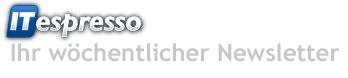 |
So sehr Codewörter mit vermeintlich sicheren Mischungen aus Klein- und Großbuchstaben, Zahlen und Sonderzeichen auch versehen werden: Knackbar sind sie inzwischen alle. Die Wirtschaftsberatung Deloitte rät daher zu weitergehenden Security-Maßnahmen.
In ihren Jahresvorhersagen für 2013 erklärt die Wirtschaftsberatung Deloitte, welche Entwicklungen sie für die Technikindustrie erwartet. Abgesehen davon, dass der PC trotz Konkurrenz durch Smartphones und Tablets nicht aussterben wird, prophezeit Deloitte jedoch der Sicherheit von Passwörtern das Ende. “Das Ende der reinen Passwort-Sicherheit” prophezeit Wirtschaftsberatung Deloitte noch für das Kalenderjahr 2013 (Bild: Deloitte). Als Grund für das Dilemma nennt Deloitte ausgerechnet den technischen Fortschritt – die Prozessoren seien inzwischen so schnell, dass eine “Brute-Force”-Attacke (zum “Herausfinden durch Ausprobieren”) trotz der unsäglich vielen Kombinationsmöglichkeiten nur noch wenige Minuten statt mehrere Jahre benötige, um zum Ziel zu kommen. Viel wichtiger noch: Das Verteilen von entsprechenden Rechenarbeiten auf mehrere, auch schwächere, Rechner, beschleunige die Vorgänge noch einmal um ein Vielfaches – kein Problem im Zeitalter des Cloud Computings. Und selbst, wenn die Zugriffsversuche nach mehreren Fehleingaben gesperrt würden, herrsche noch immer die Unsicherheit der “Master”-Dateien der Admins, in denen die Passwortlisten versteckt sind: Zu oft werden sie gestohlen oder weitergegeben, wie Meldungen immer wieder zeigen. Fazit: 90 Prozent der von Anwendern generierten Passwörter – und sei es auch unter strengsten Auflagen der IT-Abteilungen – werden 2013 angreifbar sein. Das werde zu Milliardenverlusten führen und das Vertrauen in Internet-Transaktionen erschüttern. Das Unternehmen rät zur mehrfachen Authentifizierung (“Multi Factor Authentification”), zu Single-Sign-on-Lösungen, die selbst immer wieder neue starke Passwörter vergeben, und vor allem: zur ständigen Überwachung des Netzwerks. ..... | |
| 10.2.2013: Smartphone-Knigge: So benimmt man sich mit dem Smartphone voll daneben | ||
 |
Das Smartphone ist ideal, wenn Sie Ihre Mitmenschen nerven wollen. Wie das geht? Kein Problem, wir zeigen Ihnen die schlimmsten Fehltritte, die Sie mit dem Handy begehen können.
Erinnern Sie sich noch daran, als man schlechte Manieren gezeigt hat, wenn man die Ellenbogen auf dem Essenstisch abgelegt hat? Doch schlechte Manieren kann man ganz besonders gut im Umgang mit Mobilgeräten zeigen. Überall und jederzeit. Wir haben die übelsten Fehltritte in Zusammenhang mit Smartphones zusammen gestellt. An der Kasse telefonieren oder SMS versenden Hier der Höhepunkt der Arroganz: Menschen, die Telefonieren, oder Textnachrichten tippen, während sie an der Supermarktkasse an der Reihe sind oder beim Drive-In bezahlen. Sie lassen den Kassierer warten und halten alle nachfolgenden Kunden auf. Laufend Nachrichten versenden Es ist schwierig zu erklären, warum es so lästig ist jemand anderem dabei zuzusehen, während er läuft und gleichzeitig Text-Nachrichten versendet. Teenager machen dies ständig. Und kürzlich haben wir sogar einen jungen Mann auf dem Fahrrad gesehen, der beim Fahren etwas auf seinem Smartphone getippt hat. Über die Lautsprecher Spiele spielen oder Videos schauen Für viele Menschen ist es eine Beleidigung, wenn andere Leute um einen herum Spiele auf dem Mobilgerät mit voll aufgedrehten Lautsprechern spielen. Es ist sogar noch schlimmer, wenn es ein Spiel ist, das man selbst auch spielt, denn es löst eine Wahrnehmungsreaktion aus, die man nicht ignorieren kann, anders als viele andere Nebengeräusche. Seien Sie sich darüber bewusst, dass die anderen um Sie herum die Geräusche Ihres Smartphones oder Tablets nicht schätzen werden. Gespräche auf der Toilette Auf der öffentlichen (oder privaten) Toilette zu sitzen, während Sie mit jemand anderen telefonieren ist ekelhaft. Wenn das Gespräch, das Sie gerade führen so wichtig ist, dass es nicht warten kann, bis Sie fertig sind, sollten Sie es dann wirklich auf der Toilette führen? Was, wenn die Person, mit der Sie sprechen, herausfindet, wo Sie sich gerade befinden? Bei Gesprächen mit anderen nicht voll bei der Sache sein Geben Sie jemals vor in ein Gespräch verwickelt zu sein, während Sie in Wahrheit heimlich Ihr Handy überprüfen? AT&T hat diese Idee aufgegriffen und zu einem Thema eines Werbespots gemacht. Es ist ein ausgezeichnetes Beispiel für unverschämtes Verhalten. In dem Werbespot ist das Smartphone des Mannes so schnell, dass die Frau, mit der er ausgeht, gar nicht richtig mitbekommt, wie er das Football-Spiel im Restaurant verfolgt. Ohne zu fragen Personen fotografieren und markieren Mit den Smartphones tragen die Menschen nun immer und überall eine Kamera mit sich, sodass die Chancen im Vergleich zu früher groß sind, dass Sie jemanden in einer ungünstigen Position digital festhalten können. Deswegen ist es in vielen Umkleidekabinen grundsätzlich verboten Handys zu verwenden. Bevor Sie Ihr Mobilgerät zur Hand nehmen, um ein Foto oder Video von Ihrem Freund zu machen, der betrunken hinfällt, sollten Sie sich an diese goldene Regel erinnern: Was du nicht willst, das man dir tu, das füg auch keinem andern zu. Falls Sie sich darüber nicht bewusst sind, nicht jeder mag es auf Fotos markiert zu werden, auch nicht auf gelungenen. Fragen Sie also besser nach, bevor Sie ein Foto von einer Person machen und es in ein öffentliches Netzwerk stellen. Unsoziales Verhalten mit dem Handy Es ist ein erbärmliches Szenario: Einige Leute stehen beisammen, aber alle kümmern sich nur um das eigene Gerät. Ähnliches kann zu Hause beim gemeinsamen Abendessen passieren. Seien Sie zu Hause so clever, dass Sie eine „keine mobilen Geräte am Tisch"-Regel haben. Denn ohne diese Regel werden ein paar Kinder oder auch Erwachsene unaufhörlich den Freunden Textnachrichten versenden und Spiele spielen. Auf beschränktem, öffentlichem Raum telefonieren Kennen Sie das: Sie kaufen gerade in einem Kaufhaus ein, als eine Frau in Ihrer Nähe mit dem Handy am Ohr herum läuft und irgend jemanden um einen Rat bei einem persönlichen Problem fragt. Unwillkürlich wollen Sie ihr das Handy wegnehmen, auf den Boden werfen und darauf treten. Viele Menschen fühlen sich nun einmal von (oft sinnlosem) Gerede im Bus, Restaurant oder an einem anderen kleinen öffentlichen Ort gestört. Laut der Los Angeles Times haben Wissenschaftler der Cornell University herausgefunden, dass es die Leute ablenkt, wenn sie die Hälfte eines Gespräches mitbekommen. Außerdem kann es deren Wahrnehmungsfähigkeit einschränken. Anscheinend fällt es den Leuten schwer einen Halbdialog zu ignorieren. Die Wissenschaftler sagen, es läge daran, dass sie das Gesprächsmuster, anders als bei Monologen oder klassischen Dialogen, nicht abschätzen können. Tun Sie das einzig richtige und gehen Sie nach draußen, um Ihr Gespräch zu führen. Wenn Sie diesen Rat nicht befolgen, kann eine clevere Person, mit besseren Manieren, ein Handy-Störgerät verwenden, um Sie zum Schweigen zu zwingen. Diese Störgeräte sind zwar illegal, aber einige Leute verwenden sie trotzdem. Während Sie telefonieren „psst" zu anderen Personen sagen Selbst wenn Sie mit Ihrem Smartphone nach draußen gehen, sollten Sie wissen, dass Sie im Rang unter den Personen stehen, die persönliche Gespräche in der echten Welt führen. Sue Voelkel, eine Mitarbeiterin unserer Schwesterpublikation Macworld sagt, dass sie dies schon häufig erlebt hat. „Jemand wartete an einer Straßenkreuzung darauf, dass die Ampel grün wurde und hat währenddessen telefoniert. Ich stand mit einer Freundin an der gleichen Straßenecke und wir haben geredet und gelacht. Und die andere Person hat immer wieder „psst" zu uns gesagt, damit wir leiser würden. Ich meinte ‚Sie stehen hier an einer öffentlichen Straßenkreuzung. Wenn Sie Ihr Telefongespräch privater führen wollen, dann gehen Sie doch nach Hause.‘ Ich habe es schon häufiger gesehen, dass die Telefonierer versucht haben die anderen Leute dazu zu bewegen, dass sie leiser sind. Und das ist wirklich ärgerlich", sagt Voelkel. Denken Sie daran, dass die Menschen, außer an einem stillen Ort wie einer Bücherei, das Recht haben mit anderen zu reden – auch wenn sie kein Handy dafür verwenden. SMS an Personen verschicken, die sich in Hörreichweite befinden Es ist so viel einfacher einem Kollegen schnell eine SMS zu schreiben, als die Treppen zu seinem Büro hoch zu laufen. Aber wenn Sie das machen, dann outen Sie sich als faul. Wenn Sie nicht wollen, dass andere so über Sie urteilen, dann sollten Sie die zehn Meter laufen, um das Gespräch auf konventionelle Weise zu führen ....... | |
| 10.2.2013: Wie Sie Einträge aus der Liste "Zuletzt verwendet" im Startmenü löschen | ||
 |
Unter Windows können Sie sich über "Start" und "Zuletzt verwendet" eine Liste der Dokumente anzeigen lassen, mit denen Sie zuletzt gearbeitet haben.
Viele Anwender wollen aus Sicherheitsgründen jedoch nicht, dass Windows die zuletzt geöffneten Dokumente in einer Liste speichert. Um diese Funktion zu unterbinden, gehen Sie folgendermaßen vor: Klicken Sie mit der rechten Maustaste auf das Windows-Symbol und wählen Sie im Kontextmenü die Eigenschaften. Im Register Startmenü deaktivieren Sie die Option Zuletzt geöffnete Elemente im Startmenü und in der Taskleiste speichern und anzeigen. Klicken Sie dann auf OK. Die Liste Zuletzt verwendet ist nun leer. ..... | |
| 9.2.2013: Schützen Sie sich mit dem SmartScreen-Filter vor Phishing-Angriffen | ||
 |
Mittels Online-Phishing versuchen Hacker, Sie auf gefälschte Webseiten umzuleiten, um Ihnen persönliche Informationen wie Kontonummer oder Kennwort zu entlocken. Die gefälschten Webseiten sehen den echten Webseiten, beispielsweise der Internetseite Ihrer Hausbank, meist täuschend ähnlich.
Der SmartScreen-Filter ist ein Feature des Internet Explorers ab Version 8, mit dessen Hilfe Sie Phishing-Websites erkennen können. Er bietet drei Schutzmöglichkeiten: Während Sie im Internet surfen, arbeitet der Smart- Screen-Filter im Hintergrund, analysiert Webseiten und ermittelt, ob die Seiten Merkmale aufweisen, die verdächtig erscheinen. Wenn verdächtige Webseiten gefunden werden, zeigt der SmartScreen-Filter eine Meldung an, um Sie darauf hinzuweisen, vorsichtig fortzufahren. Der SmartScreen-Filter überprüft die von Ihnen besuchten Websites anhand einer aktuellen, dynamischen Liste von gemeldeten Phishing-Websites und Websites mit bösartiger Software. Wenn eine Übereinstimmung gefunden wird, zeigt der SmartScreen-Filter eine rote Warnung an, die auf eine Website hinweist, die zu Ihrer Sicherheit geblockt wurde. Der SmartScreen-Filter überprüft auch aus dem Web heruntergeladene Dateien anhand derselben dynamischen Liste von gemeldeten Websites mit bösartiger Software. Vorsicht: Eine als unsicher gemeldete Website wurde von seriösen Quellen als betrügerisch bestätigt oder enthält Links auf bösartige Software und wurde an Microsoft gemeldet. Wir empfehlen Ihnen, auf derartigen Websites keinerlei Informationen preiszugeben bzw. diese Webseiten gar nicht erst aufzurufen. ..... | |
| 7.2.2013: Kaputtes Kaspersky-Update legt Internetverbindung lahm | ||
 |
Ein Update des Antiviren-Spezialisten Kaspersky hat zu einem unschönen Nebeneffekt geführt: Viele User waren plötzlich offline. Das Unternehmen hat nun nachgebessert.
Mit dem Update 8.1.0.831 hat Kaspersky auf vielen Rechnern einen unerwünschten Nebeneffekt erzielt. Wie zahlreiche Foren- und Twitter-Nutzer berichten, konnten sich ihre Windows-XP-Rechner nach dem Einspielen des Updates nicht mehr via HTTP mit dem Internet verbinden. Wie thenextweb.com berichtet, behalfen sich viele zunächst mit einem Downgrade der Kaspersky-Software oder indem sie den Webschutz kurzerhand deaktivierten. Andere sollen manuell die Ports 80 und 443 geöffnet haben. Kaspersky hat sich entschuldigt nun eine offizielle Lösung veröffentlicht. Diese geht aber nicht vollautomatisch vonstatten. Zuerst müsse der Betroffene den Webschutz deaktivieren und dann das Update-Archiv leeren. Anschließend solle man den Download des Patches über das Programm starten, indem man nach Updates sucht. Doch damit sind die Betroffenen noch nicht ganz fertig: Vergessen Sie nicht, den Webschutz wieder einzuschalten! Kaspersky zufolge soll das Problem nur 32-Bit-Systeme mit den folgenden Kaspersky-Produkten betroffen haben: Kaspersky ist nicht das einzige Antiviren-Software-Unternehmen, dem schon einmal ein Update missglückt ist. Ein Avira-Update hat Mitte letzten Jahres einzelne Programme und sogar Windows blockiert. Schuld war der ProActiv-Schutz, der eigentlich nur Malware aufhalten sollte. Avira hat, wie Kaspersky, einen Patch nachgeliefert. ....... | |
| 6.2.2013: 7 einfache Regeln für mehr Sicherheit in E-Mails | ||
 |
Aus Anlass des gestrigen "Safer Internet Day", der auf Gefahren im Internet aufmersam machen soll, haben wir für Sie in der heutigen Ausgabe Ihres Viren-Tickers sieben einfache Regeln zusammengestellt, die für mehr Sicherheit im E-Mail-Verkehr sorgen:
1. Seien Sie besonders aufmerksam, wenn in E-Mails nach persönlichen oder finanziellen Informationen oder Benutzernamen und Passwörtern gefragt wird. 2. Wenn Sie eine verdächtige E-Mail erhalten, klicken Sie nicht auf enthaltene Links oder öffnen Dateianhänge. Klicken Sie generell Links oder Dateianhänge von nicht 100%ig vertrauenswürdigen Quellen niemals an. 3. Wenn Sie online shoppen, überprüfen Sie, dass Sie wichtige Informationen wie Kreditkartennummern oder die Aktualisierung persönlicher Daten nur auf abgesicherten Webseiten auf einem sicheren Webserver eingeben. Sichere Seiten erkennen Sie an der Adressleiste des Browsers, wenn der Link mit "https://" statt dem gewohnten "http://" beginnt. Die meisten Webbrowser zeigen zusätzlich neben der Adressleiste ein Symbol an (wie das Vorhängeschloss-Symbol beim Internet Explorer). So sehen Sie, dass Sie auf der sicheren Seite sind. 4. Füllen Sie niemals in E-Mails eingebettete Formulare aus, vor allem keine, in die Sie persönliche Informationen eintragen sollen. Besuchen Sie stattdessen den Internetauftritt der Firma, um sicherzustellen, dass die die besuchte Webseite sicher ist, bevor Sie sensible Daten übermitteln. 5. Überprüfen Sie regelmäßig die Richtigkeit Ihrer Kreditkarteninformationen und Bankdaten bei allen Diensten, bei denen Sie angemeldet sind. Dies gilt ganz besonders in der Zeit der Weihnachtseinkäufe, wenn die Betrugsversuche stark ansteigen und die Verbraucher im ganzen Trubel ein wenig unachtsam werden. 6. E-Mails sind nicht der einzige Angriffspunkt, der von Spam-Versendern und Betrügern genutzt wird. Soziale Netzwerke wie Facebook, XING oder Twitter werden mittlerweile genauso zum Versenden von Links zu betrügerischen Webseiten oder anderen Angriffsarten an unachtsame Nutzer genutzt. 7. Wenn Sie einen neuen Computer, ein Netbook oder einen Tablet-PC bekommen, installieren Sie am besten direkt nach dem Einschalten eine gute Antiviren-Software oder ein Internet-Sicherheit-Komplettpaket, bevor Sie mit dem Surfen anfangen. Tipp! Es gibt gute, kostenlose Lösungen, wie Avast, mit denen Sicherheit keine Kostenfrage sein muss. ..... | |
| 5.2.2013: So untersuchen Sie in Windows 7 den Start- und Shutdown-Vorgang auf Fehler | ||
 |
Wenn Sie sich wundern, warum Ihr PC so lange für das Hoch- bzw. Herunterfahren braucht, sollten Sie einmal den Start- bzw. Shutdown-Vorgang auf Fehler untersuchen.
Diese Analyse gibt auch Hinweise bei Problemen mit dem Energiesparmodus oder wenn Windows 7 nicht mehr sauber herunterfährt. Ursache dafür ist meist ein Programm oder Gerätetreiber, das bzw. der die Windows-Einstellungen stört. Mithilfe der „Leistungsinformationen und Tools“ können Sie solche Programme oder Gerätetreiber ermitteln: 1.Klicken Sie auf Start, öffnen Sie die Systemsteuerung, gehen Sie dann auf System und Sicherheit und klicken Sie anschließend auf System. 2.Klicken Sie im nächsten Fenster unten links auf Leistungsinformationen und Tools. 3.Am linken Rand klicken Sie auf Weitere Tools. 4.Wählen Sie unter Leistungsprobleme eines der aufgelisteten Probleme aus. 5.Im folgenden Dialogfeld finden Sie hilfreiche Informationen über Programme oder Treiber, die das Problem verursachen. Neben dem Namen des Programms und des dazugehörigen Dateinamens werden Ihnen auch Zeit und Dauer angegeben, die das Programm für den Startvorgang benötigt. Konzentrieren Sie sich dabei auf die wirklichen Zeitfresser mit zwei und mehr Sekunden und deaktivieren Sie diese. ..... | |
| 4.2.2013: Das neue Excel für Unternehmen auch im Abonnement | ||
 |
Aktuelle Angebote nur für nicht-kommerzielle Nutzung
Das neue Excel 2013 ist seit einigen Tagen endlich erhältlich und löst das aktuelle Excel 2010 ab. Für viele Unternehmen könnten die Preismodelle im Abonnement interessant sein. Dabei wird das gesamte Office-Paket nicht mehr einmalig gekauft, sondern monatlich gemietet. Die Vorteile liegen auf der Hand: Investitionen in neue Programmversionen oder neue Arbeitsplätze werden über einen Zeitraum gestreckt. Das entlastet die Liquidität und vereinfacht Buchung und Abschreibung. Technisch ist der Unterschied zwischen einer klassischen, gekauften Version und dem Miet-Office nicht groß. In beiden Fällen erhält der Anwender die Vollversion zur lokalen Installation auf seinem PC. Ob sich Excel im Abonnement in der Praxis tatsächlich rechnet, hängt natürlich vom Preis für den Service ab. Der ist für Privatanwender besonders günstig. Entweder 99 Euro im Jahr oder 10 Euro im Monat kostet das Abonnement für Office 2013 mit Excel, Word, PowerPoint, Outlook, OneNote, Outlook, Access und Publisher. Für diesen Preis darf das Paket auf fünf Computer installiert werden. Aber Vorsicht: Eine kommerzielle Nutzung der Home-Version ist nicht gestattet. Wer Office im Unternehmen oder für geschäftliche Zwecke einsetzen möchte, braucht die Business-Varianten des Programms. Die günstigste Variante "Office 2013 Home & Business" kostet 269 Euro, das Paket "Office 2013 Professional" kostet 539 Euro (jeweils UVP). Im Business-Bereich werden die Mietangebote für Office 2013 laut Microsoft-Angaben ab 27. Februar zur Verfügung stehen. ...... | |
| 4.2.2013: Digitale Erbstücke - wichtiges Wissen zum Nachlass von Daten | ||
 |
Es geht Jeden an, und trotzdem wird das Thema hartnäckig ignoriert: Was geschieht nach dem Ableben mit den Daten auf PC, Notebook und Tablet sowie den Profilen in Online-Communities? Diese wichtigen Hinweise zur Handhabung des digitalen Erbes sollten Sie unbedingt kennen.
Mehr als 50 Millionen Deutsche nutzen das Internet, 30 Millionen haben Profile in Online-Communitys. Unter den 850.000 Menschen, die jedes Jahr in Deutschland sterben, sind also zwangsläufig immer mehr Internet-Nutzer. Doch was passiert mit den Daten, wenn sich ein PC- und Internet-Anwender final aus den irdischen Communities zurückzieht? Diesem Thema ist der BITKOM-Verband nachgegangen und rät Angehörigen, den digitalen Nachlass genauso sorgfältig wie Schriftstücke aus Papier zu beachten, denn beispielsweise werden Versicherungs- und Kreditverträge immer häufiger nur noch digital hinterlegt. Diese folgenden Hinweise helfen bei der Bewältigung dieser schweren Situation: 1. Einsicht von Daten auf dem PC: Erben haben legal Zugriff auf den PC und Speichermedien des Verstorbenen und dürfen die dort gespeicherten Daten lesen. Die Entscheidung, was damit passiert, liegt bei den Erben - wenn im Testament nichts anderes geregelt ist. 2. Zugriff auf Online-Daten: Virtuelle Adressbücher, online gespeicherte E-Mails, Bilder und Profile gehören ebenfalls den Erben. Rechte an Homepages gehen auf sie über. Erben haben das Recht, auf Benutzerkonten des Verstorbenen zuzugreifen. Sie dürfen bei Internet-Anbietern neue Passwörter anfordern, um mit den Accounts "wie ein Eigentümer" umgehen zu können. Als Legitimation dienen in der Regel Sterbeurkunde und Erbschein. 3. Community-Profile: Profile werden nicht automatisch gelöscht. Meist können die Erben entscheiden, was damit passiert, und die Anbieter richten sich weitgehend nach ihren Wünschen. Je nach Community gibt es verschiedene Möglichkeiten. Bei manchen wird das Profil unsichtbar geschaltet, sobald der Betreiber vom Tod eines Mitglieds erfährt, etwa durch andere Nutzer. Zur Überprüfung wird eine E-Mail versendet, nach einiger Zeit ohne Reaktion wird das Profil gelöscht. Andere Anbieter setzen sich mit Angehörigen in Verbindung, sobald sie vom Tod eines Mitglieds erfahren. Viele Betreiber erfahren es aus dem Netzwerk selbst, wenn ein Mitglied verstorben ist. Oft melden sich dann Freunde oder Geschäftspartner. Wenn die Erben es wünschen, wird in manchen Communitys das Profil in der Trauerzeit noch eine Weile angezeigt. Freunde können dann noch Nachrichten im Gästebuch hinterlassen. Erben sollten die Betreiber von Communitys von sich aus ansprechen, wenn sie entsprechende Mitgliedschaften des Verstorbenen kennen. Wenn Freunde Bilder des Verstorbenen veröffentlichen wollen, brauchen sie bis 10 Jahre nach seinem Tod die Einwilligung der Erben. 4. Regelung von Datenzugriff und -verwendung: Um rechtliche Zweifelsfälle zu vermeiden, sollte jeder, der seinen Nachlass oder den Nachlass eines anderen regelt, die Verwendung privater Daten einbeziehen. So kann bestimmt werden, wer Zugriff auf welche Daten erhält. Auch kann die Löschung von Daten verfügt werden. Der Umgang mit persönlichen Daten kann in einem Testament oder Erbvertrag geregelt werden. Eine entsprechende Verfügung kann auch separat verfasst werden. 5. Handhabung der Privatsphäre: Die Entscheidung, ob Erben Einblick nehmen in die digitale Privatsphäre eines Verstorbenen, sollte bewusst getroffen werden. Einerseits können sich darin wichtige Hinweise befinden für die Entscheidung, ob sie das Erbe annehmen sollen - etwa in Bezug auf Kredite oder andere mögliche Risiken. Anderseits können sich in E-Mails, Community-Postfächern und PC-Dateien sensible private Informationen befinden, die Angehörige negativ überraschen können. 6. Passwörter hinterlassen: Am sichersten hinterlässt ein Nutzer seine Passwörter in einem Umschlag beim Notar. Es gibt auch spezialisierte Firmen, die für den Todesfall die wichtigsten Passwörter und Dokumente speichern. Der BITKOM rät, solche Angebote genauestens zu prüfen. Selbst wenn Anbieter umfangreiche Sicherheitsmaßnahmen haben, sollten Nutzer darüber nachdenken, ob sie derart sensible Daten gesammelt einem Dienstleister überlassen. Man sollte gut begründetes Vertrauen zu einem solchen Dienstleister oder besondere Gründe für diese Art der Vorsorge haben. ...... | |
| 3.2.2013: Download: Skype Portable | ||
 |
Mit "Portable Skype" nehmen Sie das Internet-Telefon mit auf Reisen. Komfortabel auf dem USB-Stick und ohne Installation.
Mit "Skype Portable" telefonieren Sie in alle Welt über das Internet. Anders als mit dem normal installierten Skype haben Sie die Software auf einem USB-Stick auch unterwegs immer parat. Mit der kostenlosen Telefonie-Software können Sie zu zweit oder aber in einer Konferenz mit maximal 25 Personen gleichzeitig sprechen. Während des Telefonierens lassen sich untereinander Textnachrichten und Dateien austauschen. Mit »SkypeOut« können Anwender kostengünstig in das Festnetz vieler Länder telefonieren. Und mit »SkypeIn« richten Sie sich eine persönliche Rufnummer ein, unter der Sie weltweit erreichbar sind. Beide Funktionen sind im Gegensatz zum sonstigen Programm allerdings nur gegen Geld zu haben; das Gleiche gilt für den seit einiger Zeit integrierten Anrufbeantworter. Künftig will Skype auch Werbebanner in den Windows-Clients einblenden. Mit der Version 6 können Sie sich mit Ihrem Facebook- oder Microsoft-Account bei Skype anmelden. Außerdem können Sie nun direkt aus Skype heraus mit Freunden chatten, die den Windows Live Messenger nutzen. Alle Neuerungen und Änderungen können Sie im Skype Blog nachlesen. Fazit: Schlagende Argumente für Skype sind die gute Sprachqualität und sichere Verbindungen. Die Software funktioniert auch hinter Firewalls und Routern - ohne zusätzliche Konfiguration. Bevor Sie Skype Portable" auf den USB-Stick kopieren, müssen Sie die heruntergeladene selbstentpackende Archiv-Datei öffnen. Während der Installation werden die restlichen Daten nachgeladen. ...... | |
| 1.2.2013: Irrtümer vermeiden: GMX - Mailadressen aus dem Spamfilter nehmen | ||
 |
Indem Sie bestimmte Mail-Adressen in die sogenannte "Whitelist" eintragen, verhindern Sie deren Überprüfung. ©iStockphoto.com/ene
Automatisierte Vorgänge senden wiederholt ähnliche E-Mails an dieselbe Adresse. Solche gleichlautenden E-Mails geraten sehr leicht unter Spamverdacht. Das ist auch bei GMX so. Wenn die Analyse falsch liegt, können Sie den Spamfilter für den betreffenden Absender abschalten. Spamverdacht abschalten: Um einen Spamverdacht zu entkräften, genügt es, den Absender von der Überprüfung auszunehmen. Loggen Sie sich bei www.gmx.de ein und klicken Sie danach auf „E-Mail ? Optionen ? Spamschutz“. Nun öffnen Sie im Fenster mit einem Klick auf „Erweiterte Einstellungen vornehmen“ das Konfigurationsfenster und klicken dann auf „Whitelist bearbeiten“. Tragen Sie in das Feld „Liste der erwünschten Absender“ die E-Mail-Adressen der Benutzer ein, deren Nachrichten nicht mehr überprüft werden sollen. Die betreffenden E-Mail-Adressen können Sie direkt aus dem Spamordner übernehmen. ....... | |
| 1.2.2013: Aktuelle Leserfrage: Kann ich meine Word-AutoTexte sichern und wenn ja wie? | ||
 |
Frage: Ich habe in Word 2000 unter Windows XP viele AutoTexte mit Adressen angelegt und erleichtere mir so das Briefeschreiben. Seit einigen Tagen sind meine AutoTexte verschwunden; ich vermute, es hängt mit einer Fehlermeldung zusammen, die Word beim Beenden angezeigt hat. Muss ich meine AutoTexte wirklich erneut anlegen? Und wie kann ich mich vor solchen Pannen schützen und die AutoTexte künftig sichern?
Antwort: Bei den AutoTexten handelt es sich um Textbausteine, also fix und fertige Texte, die Sie - einmal angelegt - künftig auf Tastendruck an einer beliebigen Stelle in Ihrem Dokument einfügen können. Word 2003, 2002 und 2000 speichern AutoTexte in der Datei Normal.dot. In der Datei Normal.dot sind neben den AutoTexten noch weitere Daten hinterlegt. So merkt sich Word in der Datei, welche Schriftart und Schriftgröße Sie standardmäßig nutzen, welche Seitenränder Sie nach dem Word-Start einstellen und vieles mehr. Die Daten werden bei jedem Beenden von Word aktualisiert. Tritt beim Speichern der Daten in der Datei Normal.dot ein Problem auf, und Word kann mit einer fehlerhaften Normal.dot anschließend nicht mehr starten, wird die alte Datei Normal.dot gelöscht und von Word automatisch eine neue Normal.dot angelegt. Diese enthält aber nur die Standardinformationen. Alle Ihre AutoTexte sowie andere benutzerspezifische Einstellungen sind in dem Fall verloren. Legen Sie sich deshalb regelmäßig eine Kopie der Normal.dot an. So können Sie im Fehlerfall die Kopie zurücksichern und verlieren keine Daten. Und so können Sie die Normal.dot von Word 2003, 2002 und 2000 unter Windows XP sichern: 1. Die Normal.dot befindet sich in einem Ordner, der standardmäßig nicht sichtbar ist. Damit Sie die Datei kopieren können, müssen Sie deshalb zuerst den Windows-Explorer so einstellen, dass Sie auch sogenannte "versteckte Ordner" angezeigt bekommen. 2. Öffnen Sie den Windows-Explorer, indem Sie die Tasten Windows + E drücken. Rufen Sie das Menü Extras, Befehl Ordneroptionen auf. Jetzt öffnet sich das gleichnamige Dialogfeld. 3. Wechseln Sie auf die Registerkarte Ansicht. Blättern Sie hier bis fast ans Ende des langen Listenfeld Erweiterte Einstellungen. Schalten Sie hier das Optionsfeld Alle Dateien und Ordner anzeigen mit einem Mausklick an. 4. Nachdem Sie das Dialogfeld mit OK bestätigt haben, kehren Sie zum Windows-Explorer zurück. Jetzt werden alle Ordner und Unterordner in Ihrem Benutzerordner angezeigt, und Sie können auf der linken Seite nacheinander jeweils per Doppelklick mit der linken Maustaste in die folgenden Ordner wechseln: - Arbeitsplatz - Laufwerk C: - Dokumente und Einstellungen - [Ihr Windows-Anmeldename] - Anwendungsdaten - Microsoft - Vorlagen 5. In dem zuletzt geöffneten Ordner Vorlagen befindet sich unter anderem die gesuchte Datei Normal.dot. Klicken Sie die Datei mit der rechten Maustaste an, und wählen Sie im Kontext-menü den Befehl Kopieren. 6. Wechseln Sie im Windows-Explorer in den Ordner, in dem Sie die Kopie der Normal.dot speichern möchten, beispielsweise in den Ordner Eigene Dateien. Klicken Sie im Ordner Eigene Dateien mit der rechten Maustaste auf eine freie Stelle, und wählen Sie im Kontextmenü den Befehl Einfügen. Daraufhin wird erfolgreich eine Kopie der Datei Normal.dot angelegt. Müssen Sie später einmal Ihre gesicherte Normal.dot einsetzen, gehen Sie genau umgekehrt vor: Kopieren Sie die früher gesicherte Datei im Ordner Eigene Dateien. Anschließend wechseln Sie zum Ordner Vorlagen und fügen dort eine Kopie ein. Da sich im Ordner Vorlagen bereits eine Datei mit dem gleichen Namen befindet - die jetzt fehlerhafte Normal.dot -, erhalten Sie beim Überschreiben ("Ersetzen") einen entsprechenden Hinweis, den Sie mit einem Klick auf die Schaltfläche Ja bestätigen. Nun ist die fehlerhafte Normal.dot mit der unversehrten Normal.dot überschrieben, sprich die Datei ist zurückgesichert und Sie können wieder auf alle Inhalte zugreifen. (mha/wsc) ...... | |
Für Ihre Anfrage oder Nachricht bitte mailto:
office@blaschka.at
![]()
|
|
Copyright © 2004 by @blaschka.at |